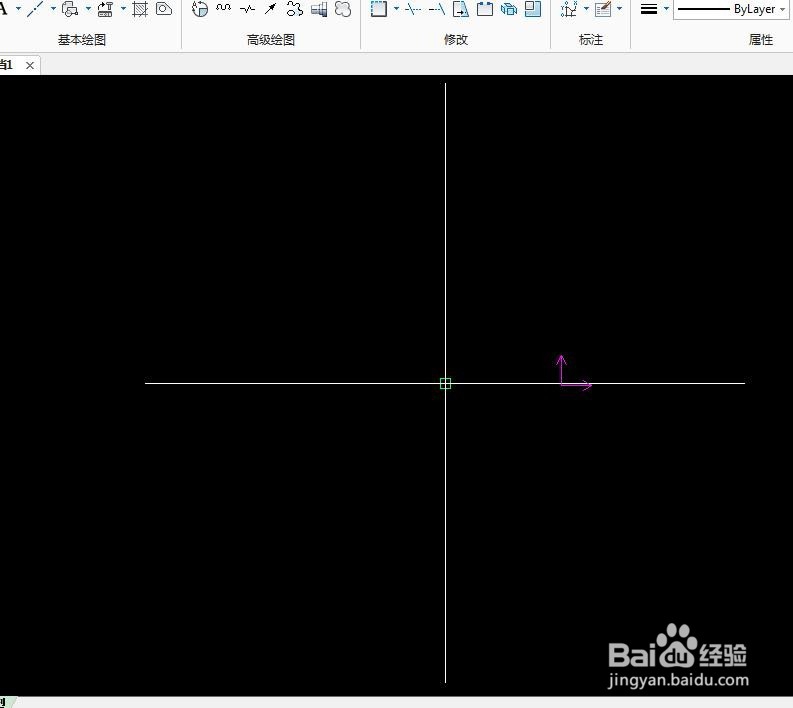CAXA如何调整光标的大小
1、首先打开CAXA软件,在界面的左上角点击菜单,选择“文件”—“新建”。
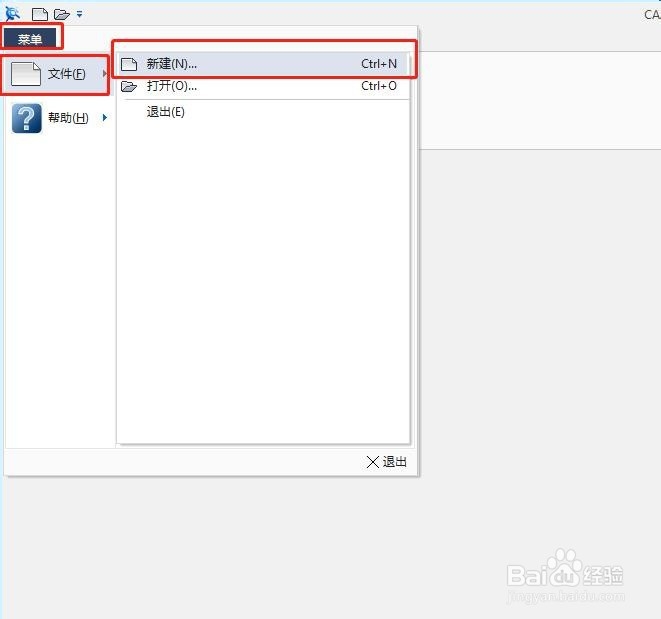
2、因为我们是要调整的光标的大小,并不是真正的出图,所以直接点击确定。
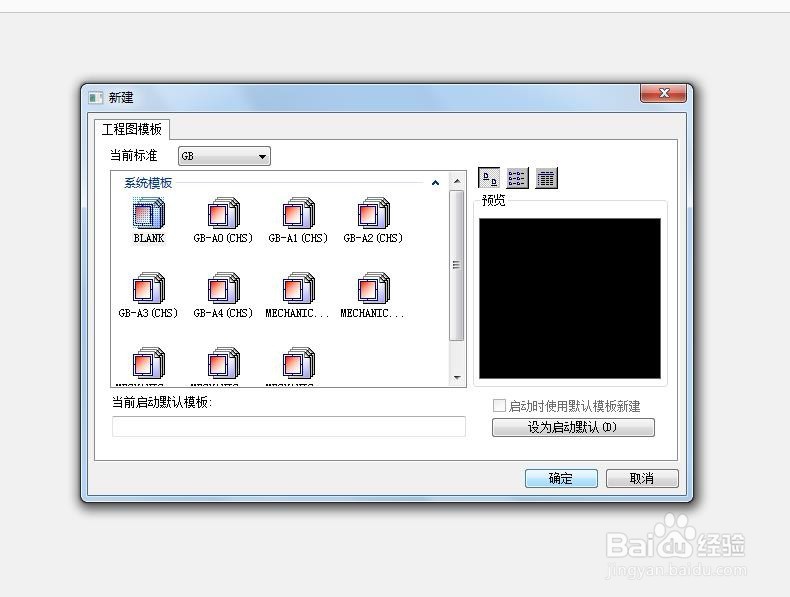
3、新建空白图纸后,点击左上角的开始菜单,选择“选项”,打开选项窗口。
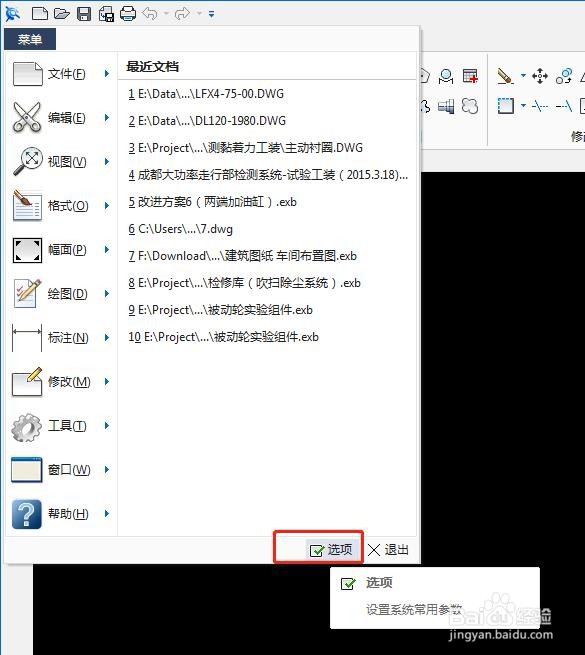
4、在弹出的“选项”窗口内,切换到显示。
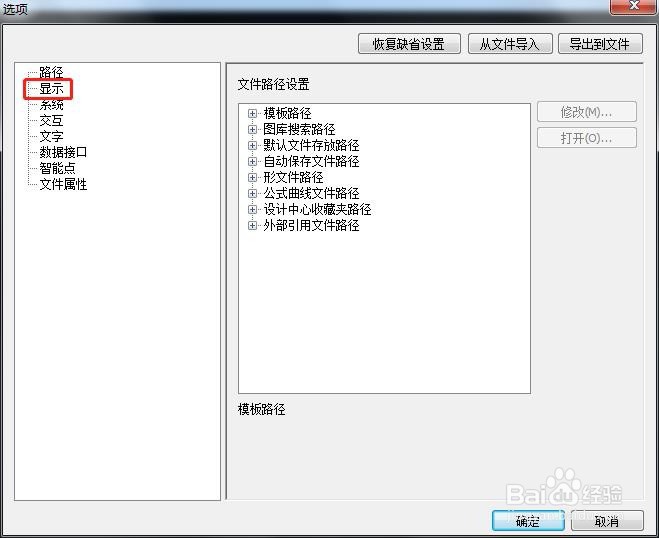
5、在光标大小选项下,我们可以直接输入光标大小,也可以拖动来调整光标大小,比如我们输入50,点击确定。
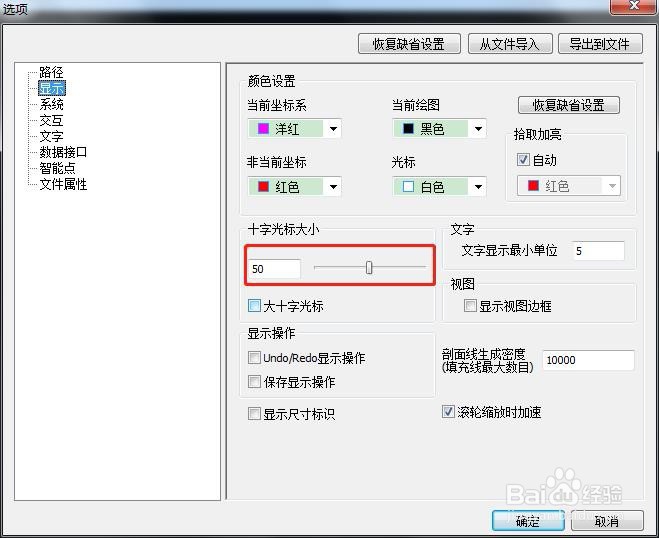
6、可以看到,此时光标已经基本可以占满半个屏幕了,已经大了很多。
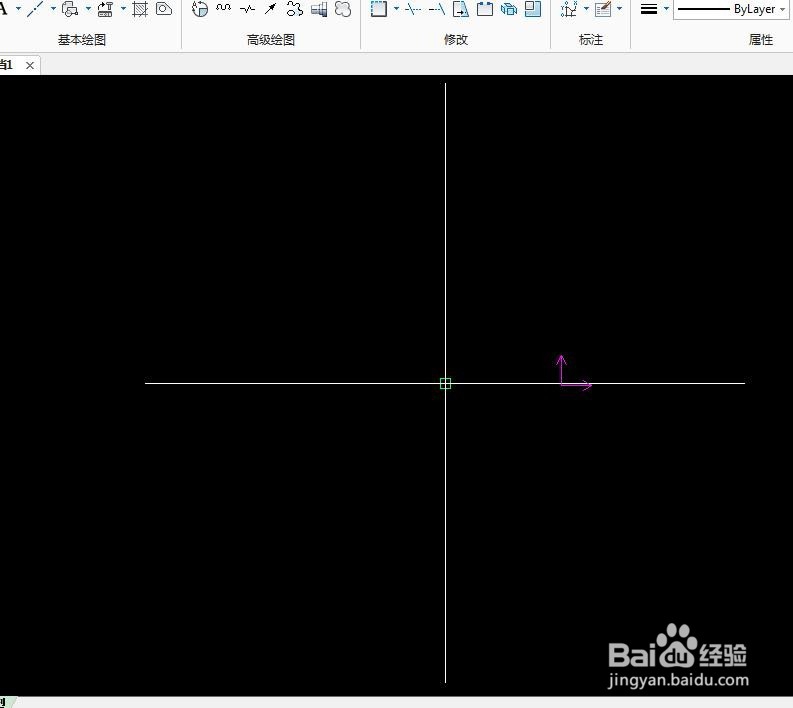
1、首先打开CAXA软件,在界面的左上角点击菜单,选择“文件”—“新建”。
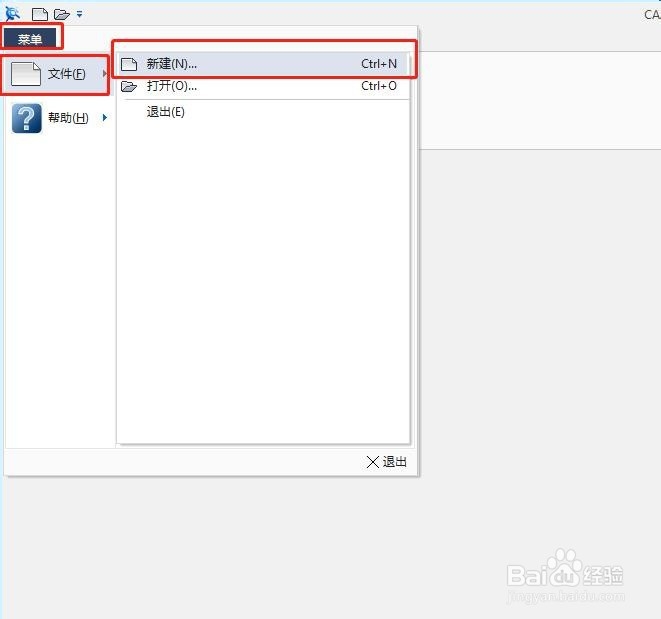
2、因为我们是要调整的光标的大小,并不是真正的出图,所以直接点击确定。
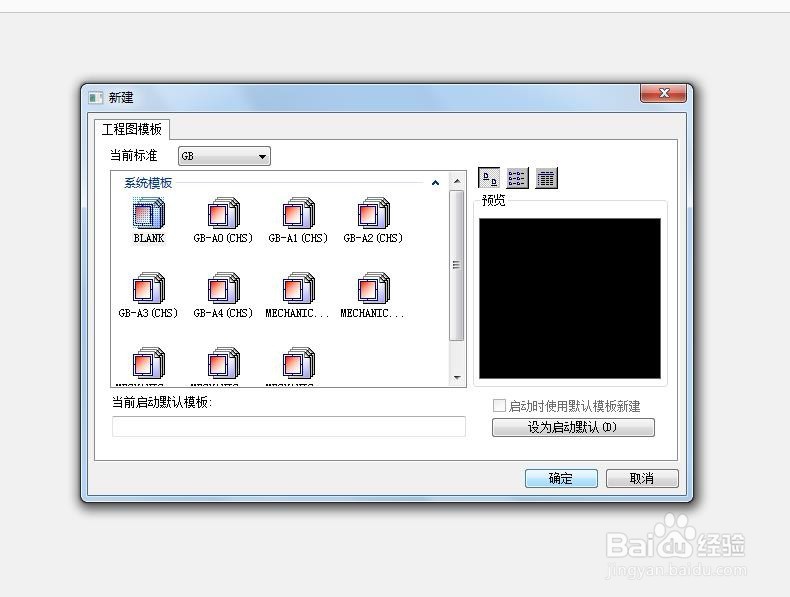
3、新建空白图纸后,点击左上角的开始菜单,选择“选项”,打开选项窗口。
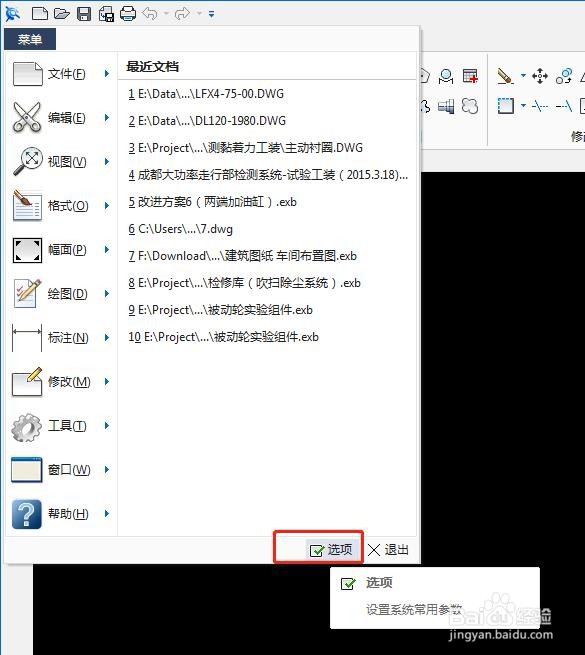
4、在弹出的“选项”窗口内,切换到显示。
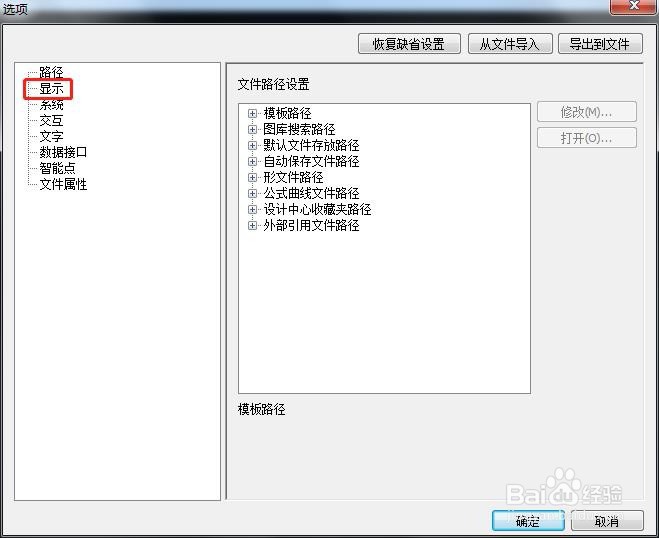
5、在光标大小选项下,我们可以直接输入光标大小,也可以拖动来调整光标大小,比如我们输入50,点击确定。
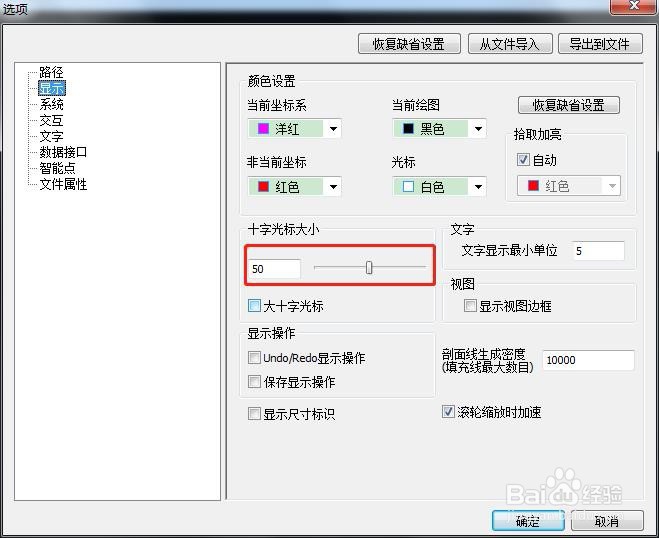
6、可以看到,此时光标已经基本可以占满半个屏幕了,已经大了很多。